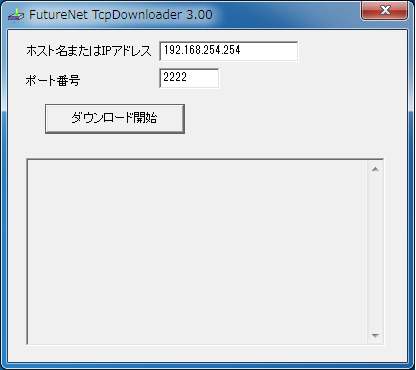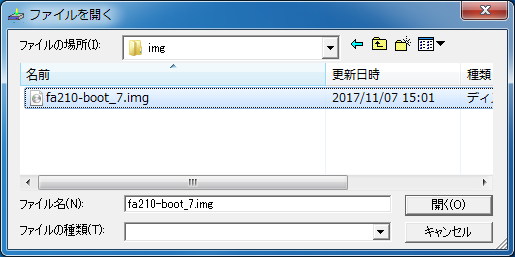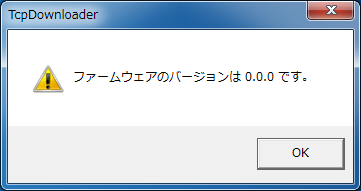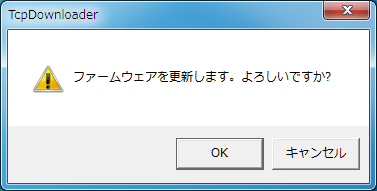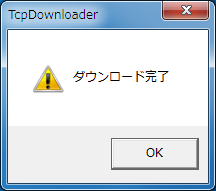- FutureNet製品活用ガイド
- FutureNet FA,XIOシリーズ
- FA-215, FA-210編
FutureNet
FA,XIOシリーズ
FA-215, FA-210編
7.運用管理
7.3 TCPダウンローダ(Windows版)を使用したブートローダの更新
Windows用ユーティリティソフト TCP ダウンローダを使用して、ネットワーク経由でブートローダの更新を行います。
1.【 準備 】
1-1. <ブートローダのダウンロード>
ブートローダは、弊社ホームページのダウンロードページよりダウンロードすることができます。
1-2. <TCPダウンローダのダウンロード>
TCPダウンローダはブートローダと同じく、弊社ホームページのダウンロードページより、ダウンロードすることができます。
1-3. <TCPダウンローダのインストール>
ブートローダの更新操作を行うWindows パソコンで、ダウンロードしたZIPファイルを解凍します。
解凍した中にあるEXEファイルを実行するとインストール画面が開きます。画面の指示に従ってインストールを行います。
2.【 実行例 】
2-1. <ブートローダ更新>
インストールしたTCPダウンローダを実行します。
[ホスト名またはIPアドレス]に、本装置のIPアドレスを入力します。[ポート番号]の値は2222のまま変更しないでください。
次に、[ダウンロード開始]ボタンをクリックします。
ここで、ブートローダのファイル(拡張子img)を指定し、[開く]をクリックします。
[ファームウェアのバージョンは0.0.0です。]と表示されます。ファームウェアと表示されますが、バージョンが0.0.0の場合はブートローダの更新となります。確認後、[OK]ボタンをクリックします。
[ファームウェアを更新します。よろしいですか?]と表示されますので、[OK]ボタンをクリックします。
[OK]ボタンをクリックすると、本装置へブートローダの転送を開始します。
転送が終わると以下の完了ダイアログが表示されます。
TCPダウンローダで[ダウンロード完了]というメッセージが表示された後、本装置上でブートローダの保存が行われます。(LED状態:PWR 緑点滅、STS 緑点滅、NET 緑点滅、RS 緑点滅)
保存完了後、本装置は自動で再起動しますので、手動での電源OFFは行わないでください。ブートローダ更新時の手動での電源OFFは機器の故障に繋がります。
ブートローダの保存が完了(LED状態:PWR 緑点滅、STS 緑点滅)すると、本装置は運用状態(LED状態:PWR 緑点灯、STS 消灯)となります。
3. 【確認】
3-1. <ブートローダの確認>
FAにtelnetでログインすると、FAに適用されているブートローダが確認できます。
FAにtelnetでログイン後、”5) Command line”を選択して”show product”コマンドを実行すると、FAに適用されているブートローダが確認できます(ブートローダはWebブラウザでログインした場合には表示されません)。
| # FutureNet FA-210 ## Firmware Version : 1.1.6 # # MAC Address : xx:xx:xx:xx:xx:xx # # IP Address : 192.168.254.254 #Main menu 1) General settings 2) Conversion mode – TCP Transparent mode 3) Conversion settings 4) Status 5) Command line 6) Exit Enter number 5Command line > show product Product Name : FA-210 Serial Number : 102400xxxxx MAC Address : xx:xx:xx:xx:xx:xx CPLD : Version 0.4 Bootloader : Build 7 Firmware : Version 1.1.6 Build 1 |
更新情報
→ 一覧へカテゴリ
タグ
- CRG
- DDNS
- DHCP
- DNAT
- DNSインターセプト
- Ethernet
- IIJモバイル
- IKE Modeconfig
- IKEv2 Configuration Payload
- IPinIP
- IPoE
- IPv6
- KDDI
- L2TPv3
- MAP-E
- NGN
- NTTドコモ
- PBR
- Policy Based IPsec
- PPP
- PPPoE
- QoS
- RADIUS連携
- RAシリーズ
- Route Based IPsec
- SMS
- SNAT
- SoftBank
- UPnP
- URL転送
- VLAN
- VRRP
- Web認証
- WiMAX
- コンフィグロールバック
- ネットイベント
- フィルタ
- ブリッジ
- モニタログ
- ワイモバイル
- 仮想スイッチ
- 冗長化
- 無線LAN